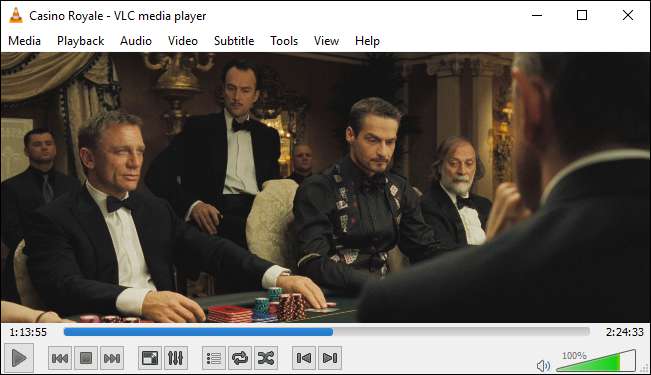
VLC 모든 미디어의 왕입니다. 언제 어디서나 모든 플랫폼에서 거의 모든 것을 재생합니다. 훌륭합니다. 그러나 최근에 네트워크를 통해 고화질 미디어 스트리밍을 재생할 때마다 VLC 건너 뛰기 문제가 발생했습니다.
VLC가 동영상을 캐시하는 양 변경
먼저 도구> 환경 설정으로 이동하여 VLC의 환경 설정을 엽니 다.
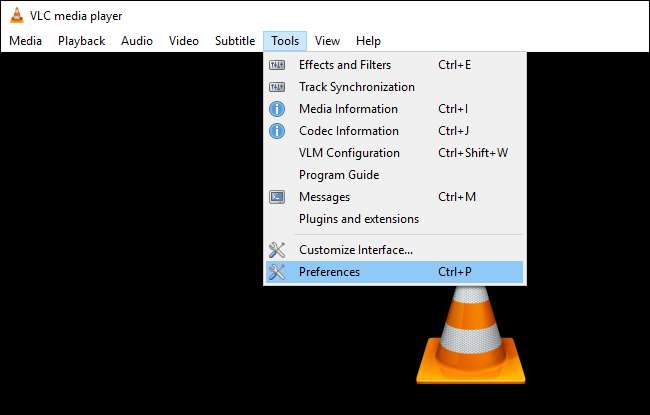
그런 다음 창 하단의 "설정 표시"옵션에서 "모두"를 클릭합니다. 왼쪽 사이드 바에서 "입력 / 코덱"을 클릭합니다.
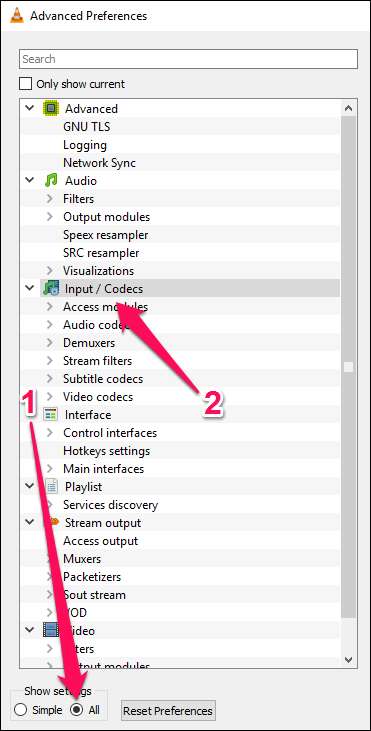
건너 뛰는 파일이 로컬 하드 드라이브에서 재생되는 경우 오른쪽의 '고급'에서 '파일 캐싱 (ms)'옵션을 찾습니다. 여기서 캐싱 값은 밀리 초 단위로 설정되어 있으므로 값을 1000으로 설정하면 1 초 동안 버퍼링됩니다 (기본값은 300 또는 0.3 초). 이 옵션을 너무 크게 설정하면 파일의 새 지점으로 수동으로 건너 뛰려는 경우 콘텐츠가 다시 버퍼링되는 동안 더 큰 지연이 발생한다는 문제가 있습니다.
재생하려는 파일이 네트워크 공유에있는 경우 '네트워크 캐싱 (ms)'의 캐싱 값을 변경할 수 있습니다.
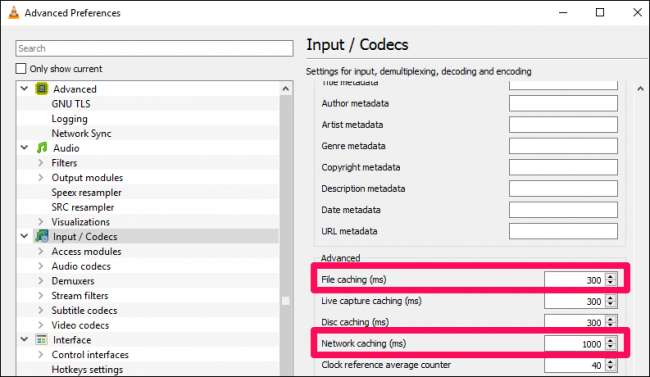
설명을 위해 1 초로 설정된 값을 표시했지만이 설정은 5 초 또는 20 초에 관계없이 원하는만큼 버퍼링하는 데 사용할 수 있습니다. 네트워크에서 건너 뛰기를 제거하려면 얼마든지 필요합니다.
하드웨어 가속 전환 (일부 컴퓨터)
관련 : 하드웨어 가속을 활성화하여 VLC의 배터리 사용량을 줄이는 방법
Reader Oliver는 하드웨어 가속을 비활성화하여 자신의 문제를 해결할 수 있었다고 알려주었습니다. 일반적으로 디코딩 프로세스의 하드웨어 가속을 원하지만 경우에 따라 드라이버와 충돌 할 수 있으므로 시도해 볼 가치가 있습니다.
환경 설정 패널에서 왼쪽 하단에있는 '단순'을 클릭 한 다음 입력 / 코덱으로 이동합니다. "하드웨어 가속 디코딩"드롭 다운을 클릭하고 다른 옵션을 선택하거나 완전히 비활성화합니다. (아직 활성화하지 않은 경우 활성화 할 수도 있습니다.) 하드웨어 가속 및 작동 방식에 대해 자세히 알아볼 수 있습니다. 여기 .
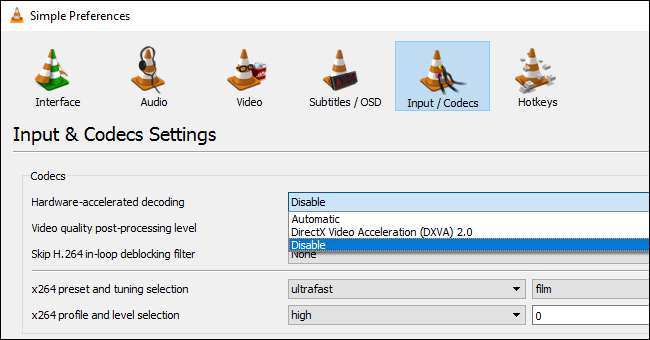
다른 비디오 출력 모듈 시도
다른 동영상 출력 모듈을 사용하여 테스트 할 수도 있습니다. "전체"또는 "고급 설정"보기에서 비디오> 출력 모듈로 이동합니다. "비디오 출력 모듈"드롭 다운을 변경하여 다른 하나를 시도해보십시오. DirectX 3D 비디오 출력을 사용하면 일부 처리가 비디오 카드로 오프로드되지만 OpenGL 또는 GDI를 테스트하여 도움이되는지 확인할 수 있습니다. (내 시스템에서는 어쨌든 Direct3D가 기본값입니다.)
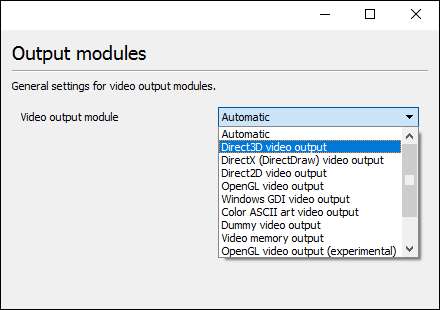
최후의 수단으로 화질 저하
다음으로 할 수있는 일은 느린 I / O 연결을 통해 고화질 미디어를 처리 할 때 큰 차이를 만드는 옵션을 조정하는 것입니다. 화질을 낮추는 것입니다. 이렇게하면 재생이 더 부드러워 지지만 분명히 조금 더 나빠 보일 수 있으므로 먼저 다른 설정을 시도하고 마지막 수단으로 만 사용하십시오.
Simple Preferences 메뉴에서 Input / Codecs로 이동하여 'Skip H.264 in-loop deblocking filter'를 클릭합니다. 모두로 변경하십시오.
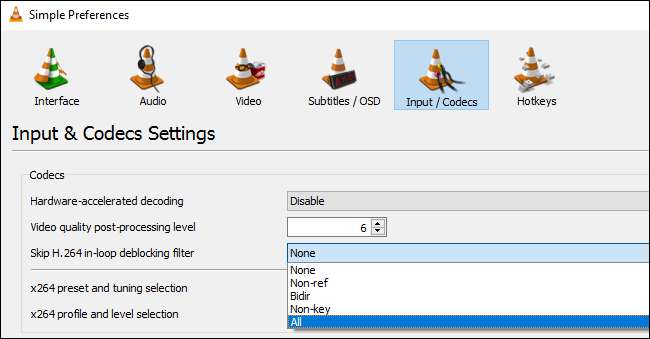
비디오가 H.264가 아닌 경우 입력 / 코덱> 비디오 코덱> FFmpeg의 "모두"기본 설정보기에서도이 작업을 수행 할 수 있습니다.
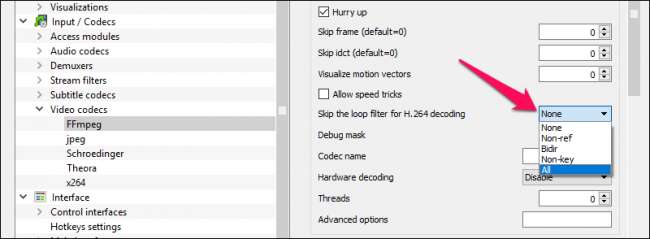
이 팁 중 하나 이상이 버퍼링 문제를 해결하기를 바랍니다.







